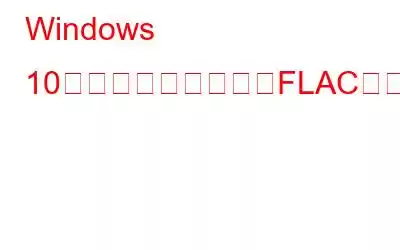FLAC ファイルに興味がある場合は、FLAC ファイルの多くが編集後に読み取れなくなることに気付いたことがあるでしょう。これは Windows 10 オペレーティング システムのバグが原因であり、最終的に Microsoft によって修正されました。また、FLAC 形式のオーディオ ファイルが破損したり再生できなくなったりした場合も、簡単な Powershell コマンドで修復できます。
画像クレジット: WikipediaFLAC は Free Lossless Audio Codec の略で、オーディオ圧縮形式です。ただし、品質が低下したり、元のデータの一部が失われることはありません。これはオープンソース形式であり、VLC や MPlayer などのすべての主要なオーディオ再生ソフトウェアで再生できます。これは、通常の MP3 ファイルのほぼ 6 倍のサイズです。
画像提供: GoogleMicrosoft サポート Web サイトによると、ヘッダーの前に ID3 フレームを含む FLAC ファイルはすべて、FLAC プロパティ ハンドラーによって考慮されず、これにより、ファイルは再生できなくなりました。 ID3 フレームには、オーディオ クリップのタイトルとアーティストに関する情報が含まれています。この問題は、2021 年 5 月 25 日の更新プログラム KB5003214 をインストールすることで修正できるようになりました。
画像クレジット: Microsoftこのエラーにより破損したファイルについては、ユーザーは Powershell スクリプトを実行する必要があります。ファイルを読み取り可能にしますが、編集されたメタデータは復元されません。 PowerShell スクリプトを実行する手順は次のとおりです。
ステップ 1: メモ帳を開き、Microsoft サポート Web サイトからスクリプト全体を貼り付けます。
ステップ 2: ファイルを目的の場所に保存します。
ステップ 3: 保存したファイルを右クリックし、[PowerShell で実行] を選択します。
ステップ 4: プロンプトが表示され、機能しない FLAC オーディオ ファイルのファイル名を入力して Enter キーを押す必要があります。
これらのステップを試してみると、正常に機能しました。テストしましたが、ファイルが破損する前に行われたすべての編集を消去します。つまり、最初からやり直す必要があります。 PowerShell スクリプトは複雑で長すぎます。エラーを避けるために、Microsoft 公式サポート Web サイトから正確かつ完全なスクリプトをコピーすることが重要です。
読み取り: 0